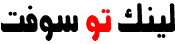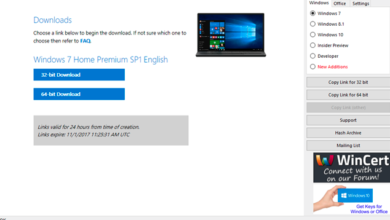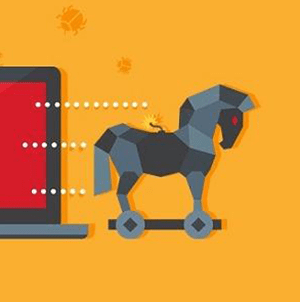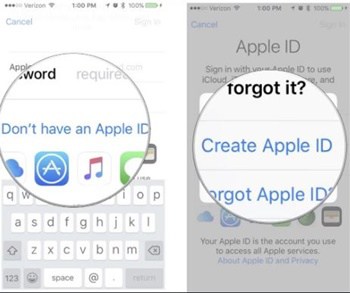كيفيه توفير بيانات الجوال علي الايفون او الاى باد باكثر من طريقة .هل تعانى من نفاذ الباقة الخلوية الخاصة بك قبل انتهاء الشهر
إذا كنت تعبت من نفاد البيانات الخلوية كل شهر اتبع نصائحنا ولن تتعرض الى هذا المأزق وهو نفاد البيانات مره أخرى.
التحقق بمساعدة الواى فاى اسسيت ل توفير البيانات على الايفون
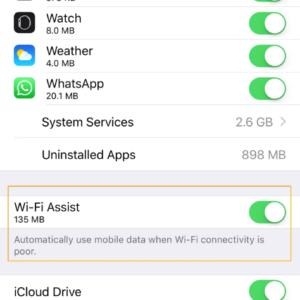
كيفية تتبع كمية البيانات الخلوية التى يستهلكها الايفون او الاي باد
قبل أن تتمكن من البدء في إدارة استخدام بيانات iPhone الخلوية ، يجب عليك عرض مقدار البيانات التي قمت باستخدامها ، انتقل إلى الإعدادات> الهاتف الخلوي (أو بيانات الهاتف المحمول) وقم بالتمرير لأسفل لرؤية استخدام بيانات الهاتف المحمول. إذا لم تقم أبدًا بإعادة ضبط هذا الرقم ، فقد تكون كبيرة جدًا. كما هو موضح فى الصورة
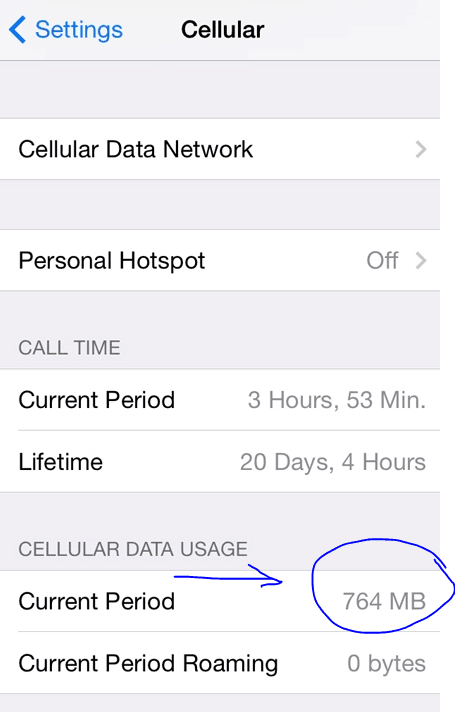
ننصحك بإعادة تعيينه كل شهر ، وربما وضع تنبيهًا على هاتفك حتى تتذكر إعادة تعيينه في اليوم الذي تعيد فيه الشبكة إعادتك. لإعادة ضبط إحصائياتك ، مرّر لأسفل إلى أسفل الصفحة وانقر على: إعادة تعيين الإحصاءات. اعتدت على النظر إلى هنا من حين لآخر حتى تتمكن من معرفة ما إذا كنت على الهدف. أولئك الذين يبحثون عن شيء أكثر شمولاً قليلاً يجب عليهم إلقاء نظرة على استخدام البيانات . يتطلع التطبيق إلى قياس استخدام البيانات الخلوية و Wi-Fi في الوقت الفعلي ، ويقدم ذلك بطريقتين مختلفتين – عبر التطبيق نفسه ، وعبر أداة سهلة اليوم يمكن إضافتها إلى مركز الإشعارات.
إيقاف تطبيقات iPhone التى تستهلك البيانات الخلوية
بالرجوع الى نظام التشغيل iOS 7 ، قدمت شركة Apple القدرة على تحديد التطبيقات على جهاز iPhone المسموح لها باستخدام بيانات شبكة الجوال.وللقيام بذلك فإننا نذهب إلى الإعدادات> بيانات الجوال / الجوال وننقل لأسفل لإيقاف تشغيل عدد من التطبيقات حتى نفكر مرتين قبل أن نضيع بدلنا الخلوي عليها. تتمثل الفائدة الأخرى لإيقاف بعض تطبيقاتك باستخدام البيانات الخلوية في أنه يجب عليها إيقاف تحديثها في الخلفية عندما تكون بالخارج – وبالتالي الحفاظ على عمر البطارية. لمزيد من المعلومات حول هذا ، اقرأ: كيف يمكن توفير عمر بطارية iPhone.
أسفل كل تطبيق من التطبيقات في صفحة الإعدادات> الخلوية ، ستشاهد مقدار البيانات التي استخدمتها منذ أن قمت بإعادة ضبط جهاز iPhone الخاص بك.
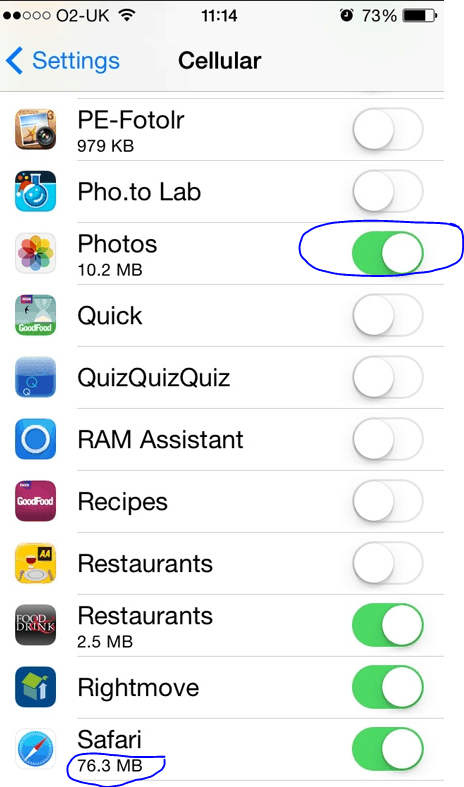
قم بإيقاف تشغيل بيانات 3G و 4G على iPhone الخاص لتوفير البيانات الخلوية
إن إحدى الطرق للحفاظ على بياناتك عند انخفاضها هي تعطيل البيانات الخلوية مؤقتًا. بهذه الطريقة إذا كان لديك أسبوع أو ما يقرب من ذلك حتى يتم تجديد العقد ، يمكنك إدارة استخدامك بدلاً من نفاده تمامًا. وذل فى الحالة عدم الحاجة اللى تشغيل البيانات الخلوية .ولعمل ذلك انتقل إلى الإعدادات> الهاتف الخلوي (بيانات الجوال) وقم بإيقاف تشغيل بيانات الشبكة الخلوية (بيانات الجوال). كما فى الصورة الاتية
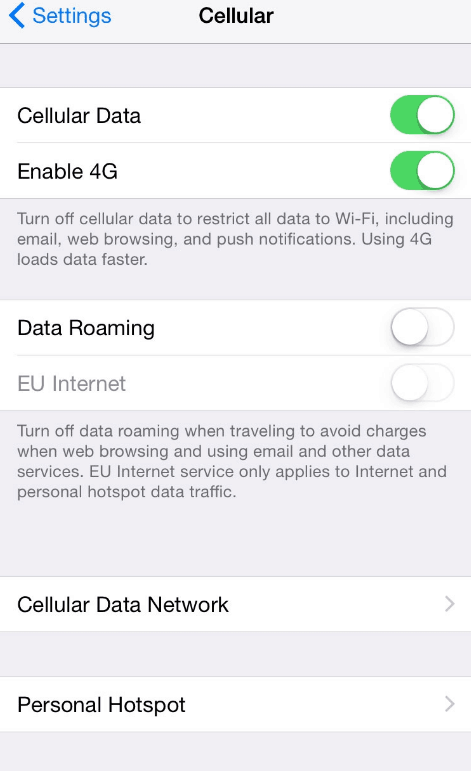
سيؤدي هذا إلى إيقاف تشغيل جميع البيانات الخلوية وتقييد جميع البيانات إلى Wi-Fi ، بما في ذلك البريد الإلكتروني وتصفح الويب وإشعارات الدفع. ونجد أيضًا أن هذه طريقة مفيدة للحفاظ على عمر البطارية – بدلاً من تحويل الهاتف إلى وضع الطائرة ، والذي يحافظ على الطاقة ولكن يعني أنه لا يمكن لأي شخص الاتصال بك.
إيقاف تشغيل الفيديو التلقائي في فيس بوك و تويتر و انستقرام
منذ فترة ، أضاف فيس بوك ميزة إلى تطبيق iOS الخاص به ، وهو ما يعني أنه عند التمرير عبر اخر الاخبار ، سيتم تلقائيًا تشغيل أي فيديو تم نشره – حتى إذا لم تكن متصلاً بشبكة Wi-Fi. ومن المستحسن تغيير الإعدادات بحيث لا يتم تشغيل الفيديو إلا إذا كنت تستخدم شبكة Wi-Fi. ولعمل ذلك نقتح فيس بوك ونقوم بالنقر على المزيد في أسفل الشاشة. اختر الآن إعدادات الحساب> ملفات الفيديو والصور> إعدادات الفيديو> تشغيل تلقائي وحدد على اتصالات Wi-Fi فقط أو عدم التشغيل التلقائي لمقاطع الفيديو.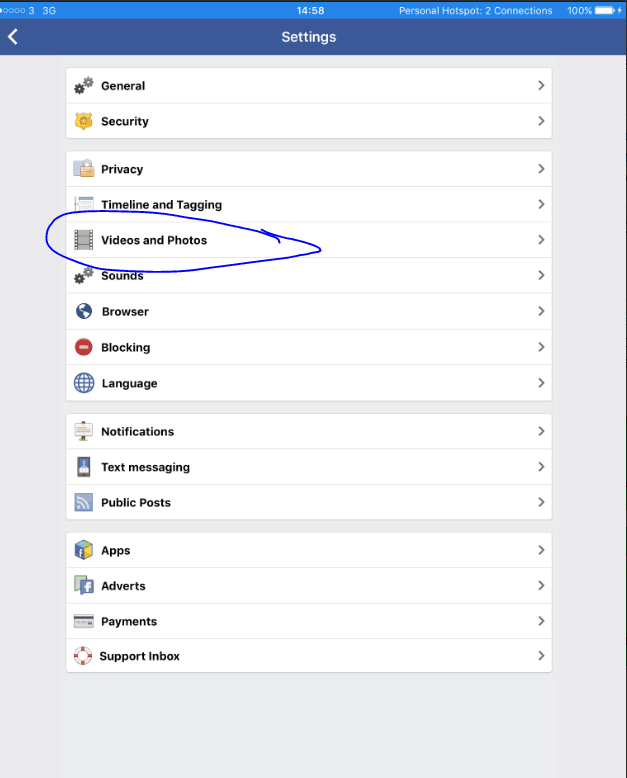
مثل فيس بوك ، يحتوي تويتر أيضًا على ميزة تشغيل الفيديو التلقائي التي يمكنك إيقافها في التطبيق. من عرض الملف الشخصي ، انقر على رمز الترس ، ثم الإعدادات> البيانات> Video Autoplay واختر عدم تشغيل مقاطع الفيديو تلقائيًا أو استخدام Wi-Fi فقط.
اهم الخطوات الاخرى ل كيفيه توفير بيانات الجوال علي الايفون او الاى باد
التوقف عن استخدام التطبيقات المستهلكة للبيانات على شبكات الجيل الثالث أو الجيل الرابع ومن هذه التطبيقات الفيس تايم واى كلاود درايف و الاى تونز .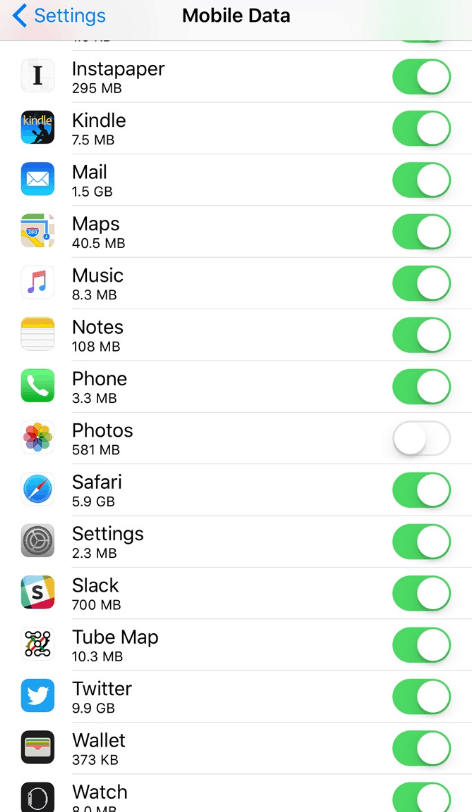
الفيس تايم :من الرائع أن نستخدم فيس تايم عبر الجيل الثالث أو الجيل الرابع ، ولكننا نستهلك كم اكبر من البيانات. انتقل إلى الإعدادات> الجوال وانتقل إلى أسفل قائمة تطبيقاتك للتأكد من إيقاف تشغيل FaceTime للبيانات الخلوية.
iCloud Drive: انتقل إلى الإعدادات> iCloud> iCloud Drive. هنا يمكنك إيقاف تشغيل البيانات الخلوية بحيث يقوم iPhone بتحديث iCloud Drive فقط عندما تكون على شبكة WiFi. بدلاً من ذلك ، يمكنك إيقاف تشغيل التطبيقات لتخزين المستندات والبيانات في السحاب عن طريق تبديل المفتاح بجوار كل تطبيق إلى إيقاف.
اى تونز : انتقل إلى الإعدادات> iTunes & App Store وتأكد من إيقاف استخدام Data Cell Data / Mobile Data. وبالمثل ، إذا كنت مشتركًا في Apple Music ، فتأكد من عدم تحديد بيانات الجوال في الإعدادات> Music.
وفى الختام نرجو ان تكونوا قد استفدتم من الطرق ل كيفيه توفير بيانات الجوال علي الايفون او الاى باد ونرجو منكم ان مشاركة الموضوع على وسائل التواصل لديكم
المصدر التى تم ترجمة المقال منه